MacでSlack通知がこないときの対処法
2 分で読む

渡邉 裕美
ライター。パンとチーズとライティングがエナジー

はじめに
Macが現代で最も強力なコンピューターであることに疑う余地はありません。しかしながら、適切なメンテナンスを行わないと、不要データやバグによってMacが遅くなったり、応答しなくなるリスクがあります。
CleanMyMac の無料トライアルを開始して、Macのクリーンアップを徹底的に行い、パフォーマンスを改善しましょう。これは、マシンの整理や最適化、そしてセキュリティ対策など、どのような問題が起きてもmacOSのスムーズな体験を実現できるようにしてくれるものです。
ご注意:この記事はMacPawサイト版のCleanMyMacについて解説しています。
Macを使用中にSlackからの通知がこないと、チームの重要な連絡を見落としがちです。この記事では、システム設定やSlackアプリの設定、ブラウザ設定など、Slack通知がこない原因と具体的な解決法を解説します。通知音が鳴らないケースの対処法も紹介しているので、参考にしてください。
MacでSlack通知がこない原因
システム設定がSlack通知を妨げている可能性があります。また、集中モード(集中して作業したい場合や休憩している場合に通知を一時停止する設定)をMacで設定している場合も、Slackからの通知がありません。
MacでSlackの通知がこないのを直す方法
主に確認したい、5つのポイントを順に解説します。
方法1.Macのシステム設定でSlack通知をオンにする
システム設定を確認します。
- 左上のAppleメニュー>「システム設定」>「通知」を選択する
- Slackを選択し、「通知を許可」をオンになっているかチェックする
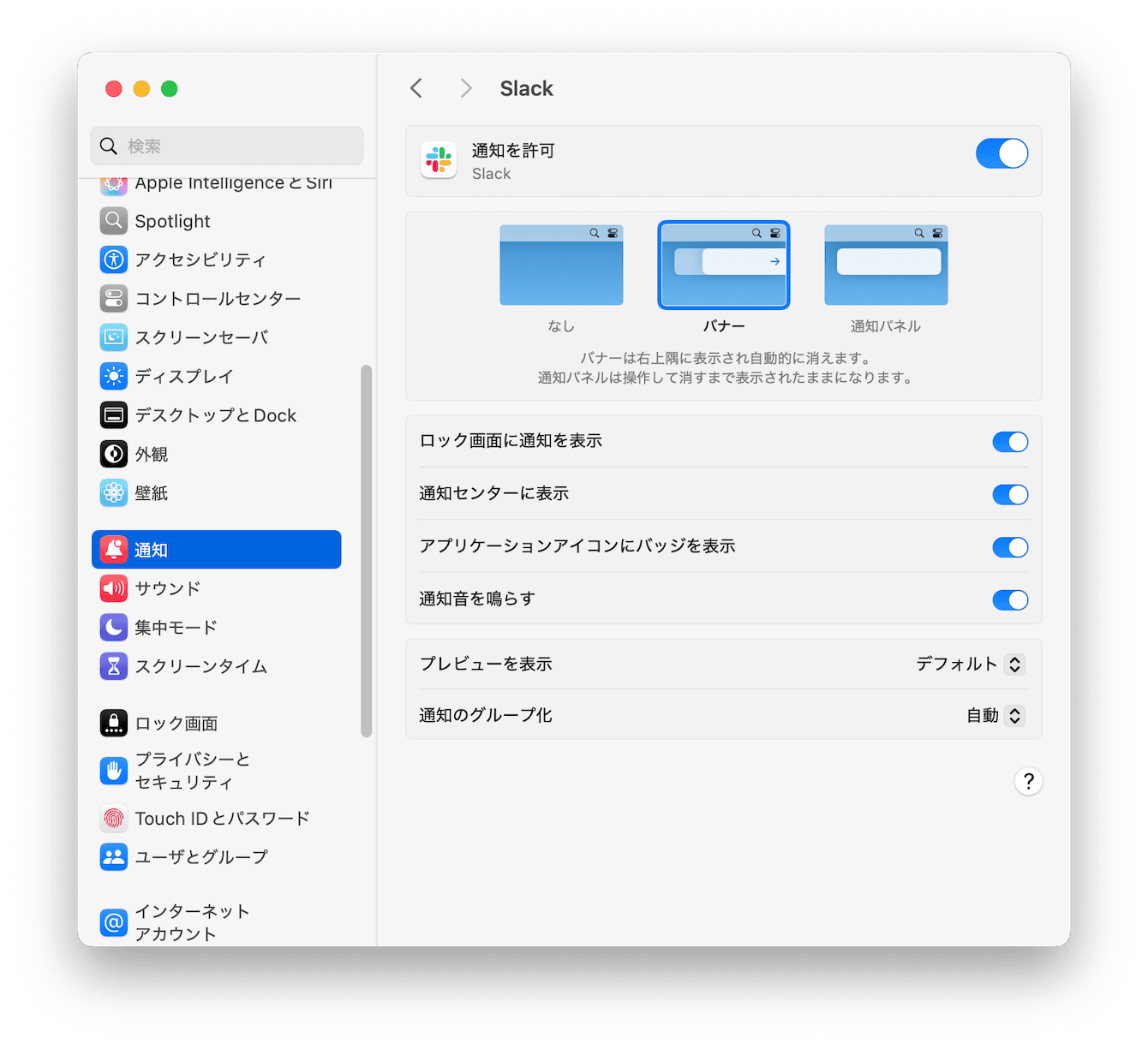
これでSlack側の通知が届く設定になりました!
方法2.Macの集中モード設定をチェックする
Macで何かに専念したいときに使う「集中モード」になっていると、Slack通知が届きません。以下でモードの確認をします。
- 右上のメニューバーでトグルアイコンをクリック
- 「集中モード」がオンになっていないことをチェックする
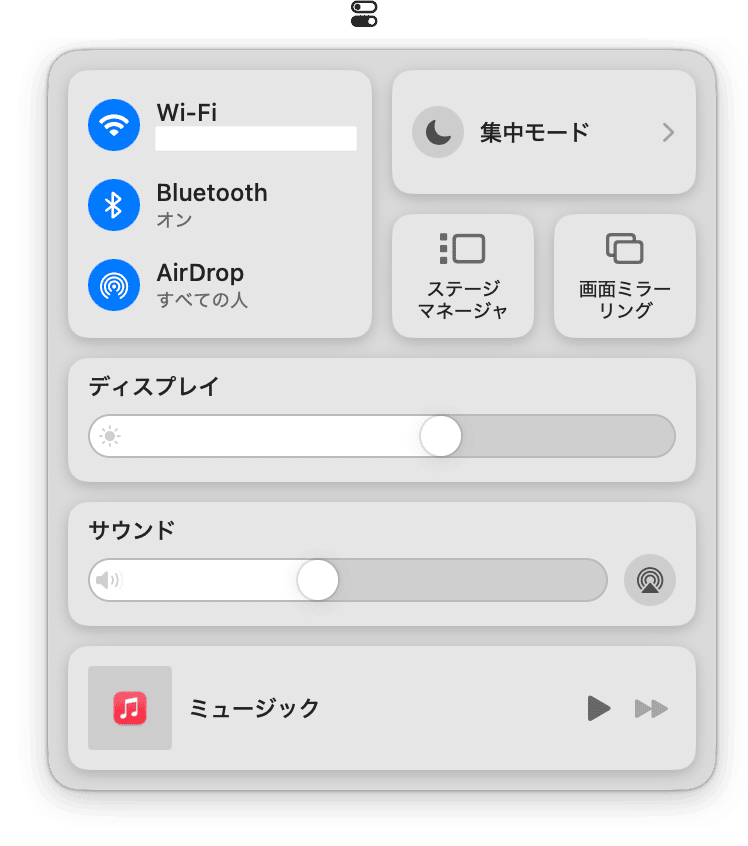
オンになっていたら、オフにして通知が来るか待ってみましょう。
方法3.Slackの設定で通知がオンかチェックする
Slack側で通知しない設定だと通知は来ません。
- Slackを開きプロフィール>「環境設定」をクリックする
- 「通知」を選択し通知タイミングが「すべての新規メッセージ」か「ダイレクトメッセージ & メンション & キーワード」であることをチェックする
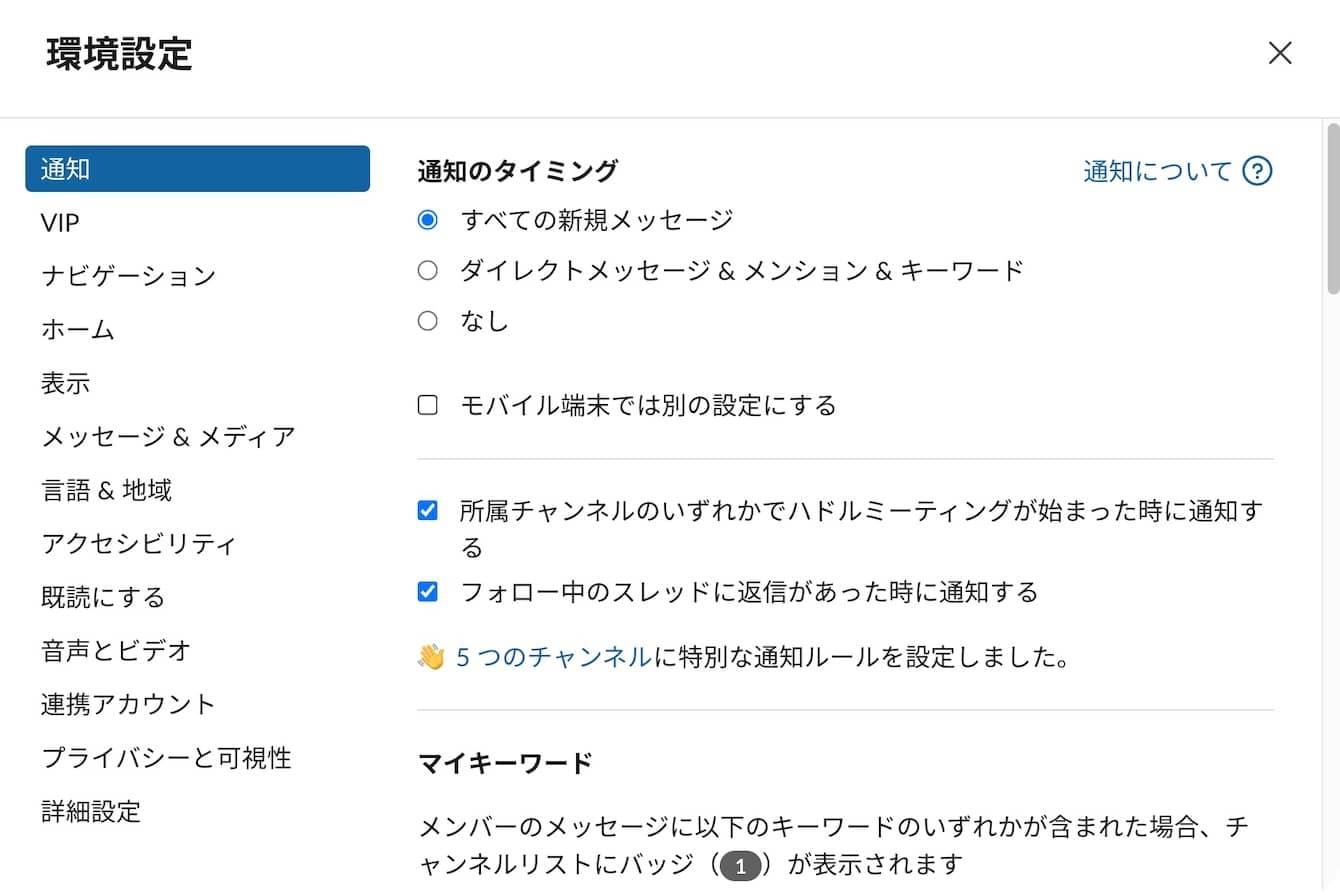
方法4.Slackでおやすみモードがオフかチェックする
Slackには通知を一時停止する機能として「おやすみモード」があり、設定していると通知が来なくなります。
- Slackを開きプロフィールをクリックする
- 「通知を一時停止する」がオフかをチェックする
オンの場合は「通知を再開する」もしくは「時間を変更する」を選んで停止する設定を変更します。
方法5.ブラウザの設定をチェックする
ブラウザでSlackを使っている場合、ブラウザ設定が通知を許可していない可能性があります。ここでは、Macユーザーがよく利用するChromeとSafariの設定を確認します。
Chrome通知設定の確認方法
- Chromeメニュー(右上の縦3点)>「設定」を開く
- 左側メニューから「プライバシーとセキュリティ」>「サイトの設定」を選択する
- 「権限」セクション内の「通知」をクリックする
- 「通知を送信するかどうかの確認をサイトに許可する」がオンされているかチェックする
- 許可リスト内にSlackのURLが含まれているかチェックする
Safariでの通知確認方法
- 画面上部の「Safari」メニュー>「設定」を選択する
- 「Webサイト」タブを開く
- 左側のカテゴリから「通知」を選択する
- 右側のリストでSlackワークスペースの通知が許可されているかチェックする
MacでSlackの通知音が鳴らないのを直す方法
通知は来るものの、通知音が鳴らないケースもあります。解消方法は、以下です。
方法1.MacでSlackのサウンド設定をチェックする
- 左上のAppleメニュー>「システム設定」>「通知」を選択する
- Slackを選択し「通知音を鳴らす」がオンになっているかチェックする
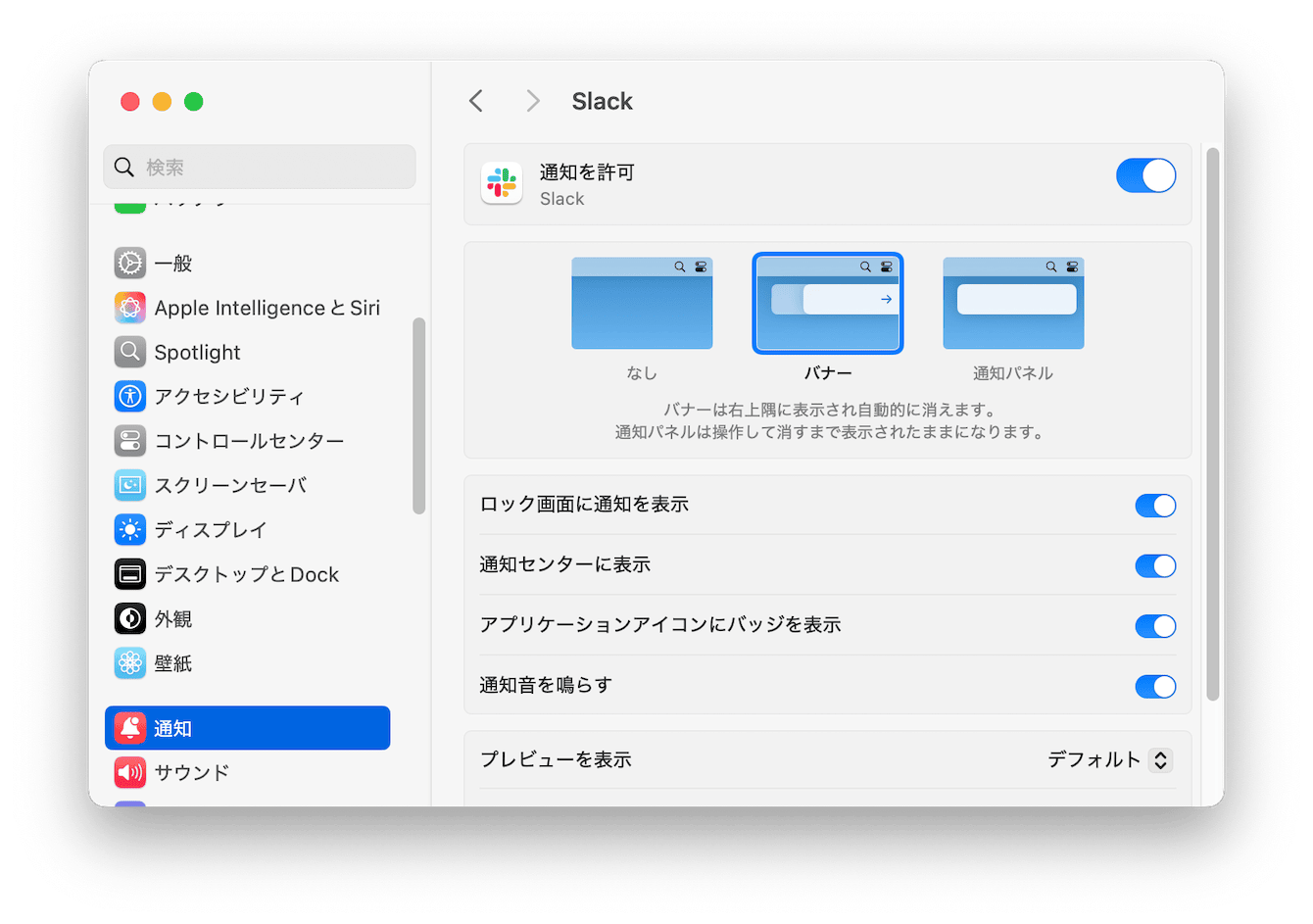
通知音の設定は完了です。
方法2.Macのオーディオ設定をチェックする
Mac側のオーディオ設定を以下の手順で確認します。
- 左上のAppleメニュー>「システム設定」>「サウンド」を選択する
- 「サウンドエフェクトの再生装置」で正しいデバイスが設定されているかチェックする
- 「通知音の音量」が適切な音量かをチェックする
- 「ユーザーインターフェイスのサウンドエフェクトを再生」がオンになっていることをチェックする
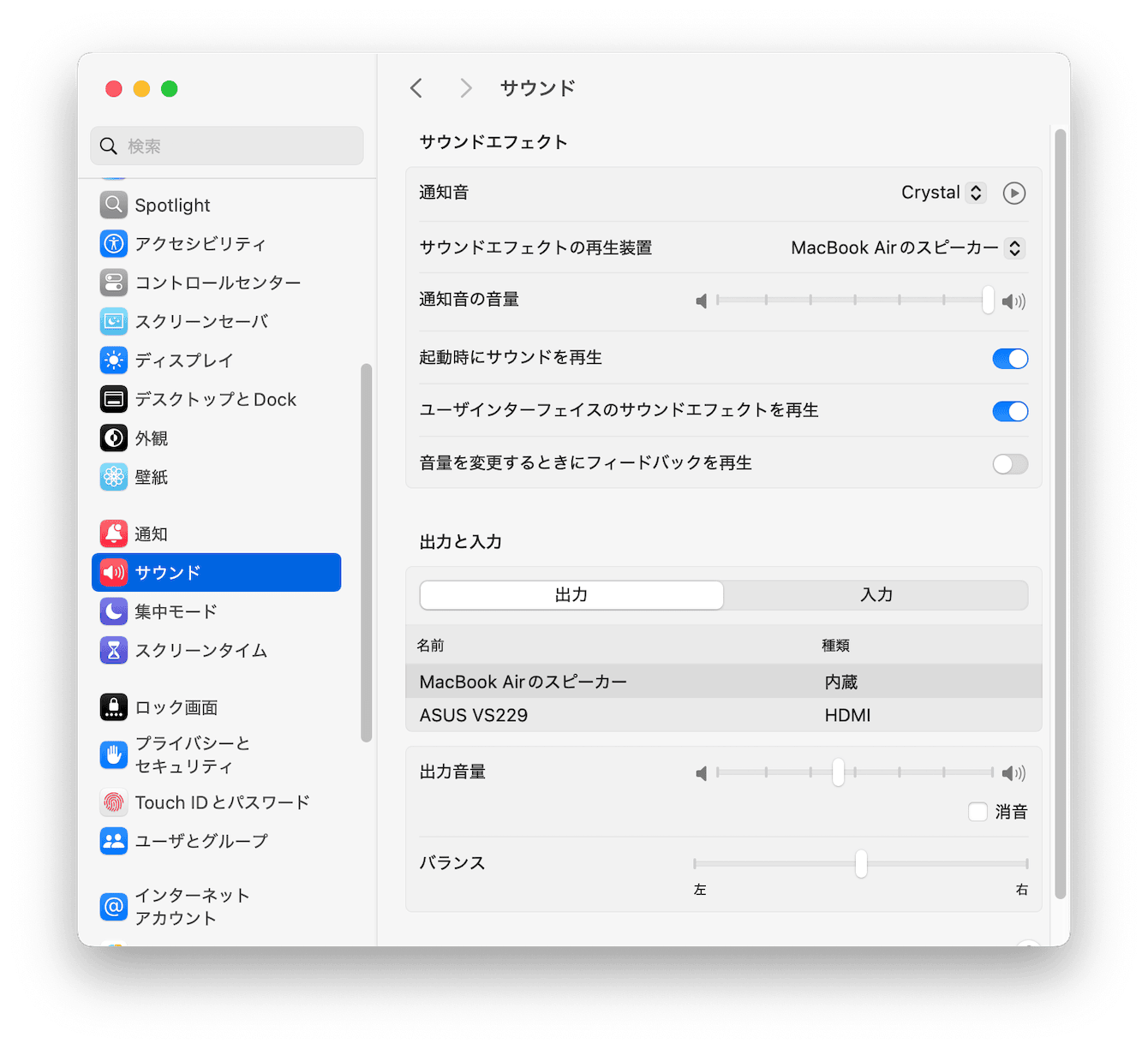
確認完了です。
Slackを初期状態にリセット
ここまで解説した方法で不具合が改善されない場合は、Slackをリセットしてみましょう。MacのメンテナンスアプリであるCleanMyMacを使用すると以下の手順で簡単にリセットできます。CleanMyMacは世界中で2,900万人が使うMacのメンテナンスアプリで、Apple公認取得の安心安全なアプリです。
- CleanMyMacの無料トライアルを入手する
- Macにインストールして、アプリを起動する
- サイドバーの「アプリケーション」>「スキャン」をクリックする
- スキャン後の画面で「アプリケーションを管理」をクリックする
- 左側の「アンインストーラ」>右側のアプリ横にある「>」をクリックしてファイルを表示する
- 「バイナリ」以外を選択し、右下の「削除」ボタンをクリックする
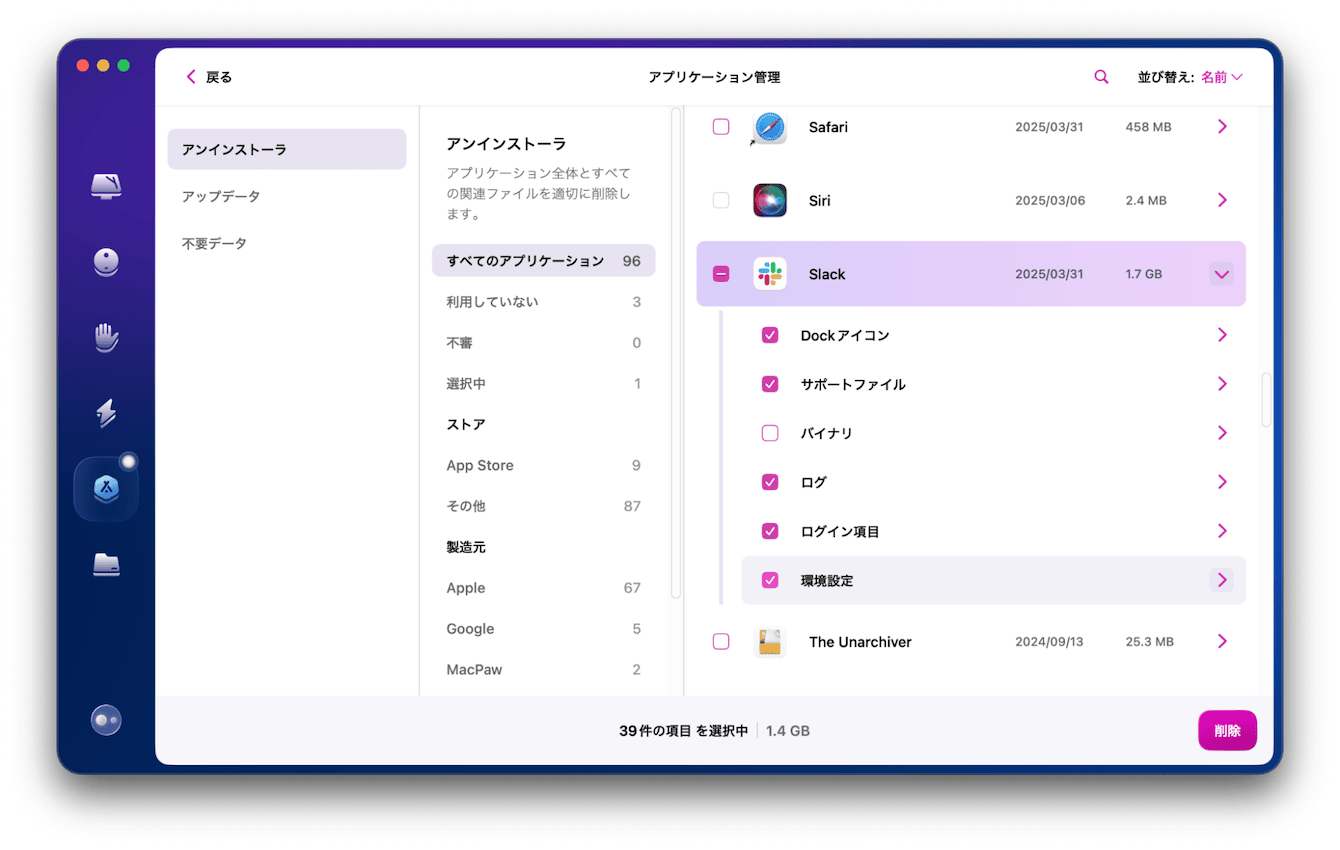
CleanMyMacを使うと、Slackだけでなく、様々なアプリのトラブル解決やシステム最適化が一つのアプリで行えます。作業も簡単で、見た目も洗練されており、使い心地も抜群です。
MacでSlack通知がこないときの対処法まとめ
Slack通知がこない、通知音が鳴らないトラブルは、Macの設定やSlackアプリの設定をチェックすることでほとんど解決できます。記事で紹介した方法を順番に試して、それでも改善されない場合はCleanMyMacでのリセットを試してみてください。この記事を参考に、大切なSlack通知を見逃さないスムーズなコミュニケーション環境を整えましょう。